El error "Tu reloj está adelantado" en Google Chrome te impide acceder a tus sitios, ya que tu navegador no puede validar los certificados SSL de tus sitios. Esto sucede principalmente cuando la configuración de fecha y hora de su computadora es incorrecta, ya que el navegador no puede hacer coincidir la hora y fecha de los certificados de seguridad de su sitio con la hora de su máquina. Le mostraremos algunas formas de resolver este problema y hacer que Chrome cargue sus sitios.
Otras razones por las que Chrome tiene problemas para cargar sus sitios son que su VPN o servidor proxy no funciona correctamente, los datos almacenados en caché de Chrome están dañados, la configuración de Chrome es defectuosa y más.
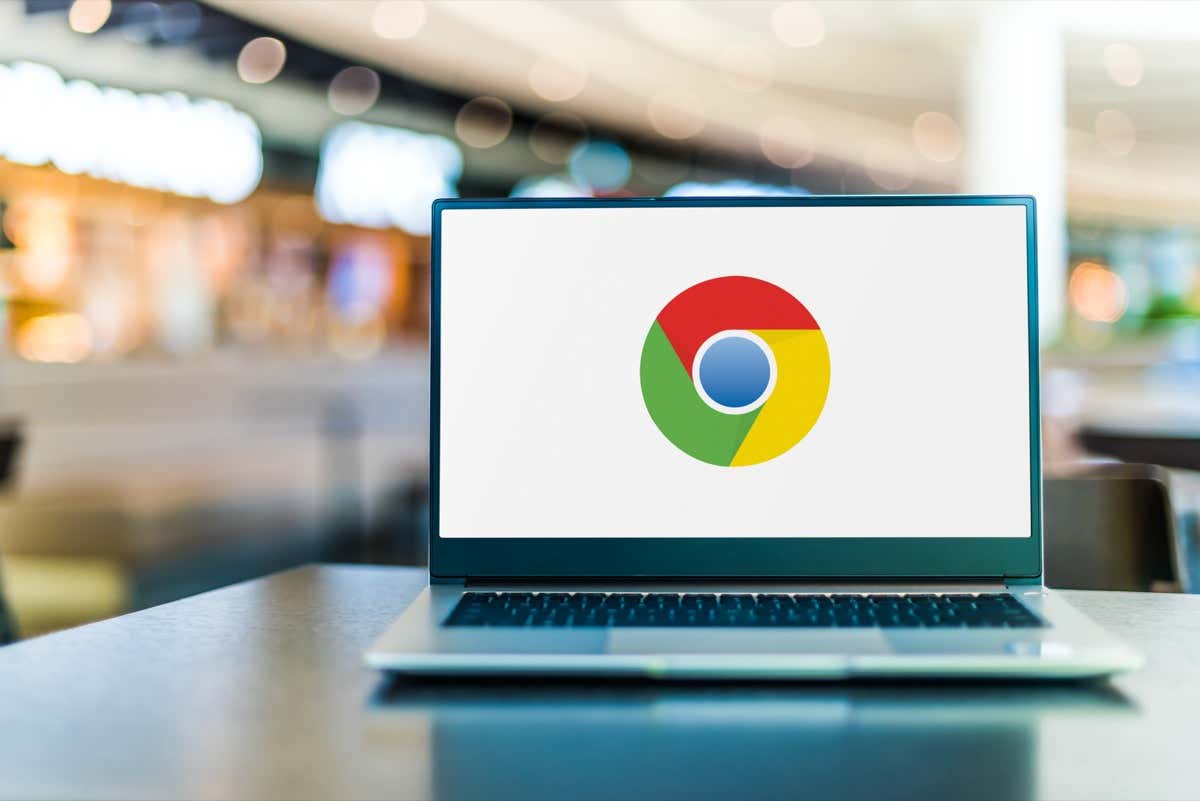
Establezca la fecha y hora correctas en su computadora
Cuando aparece el error de Chrome "Tu reloj está adelantado", Verifique y asegúrese de que su computadora esté usando la configuración correcta de fecha y hora.. Es posible que usted u otra persona haya modificado esta configuración, haciendo que su máquina utilice la fecha y hora incorrectas.
En este caso, configure la hora y fecha de su PC en el modo automático para tener siempre la configuración correcta en su computadora.
En Windows 11
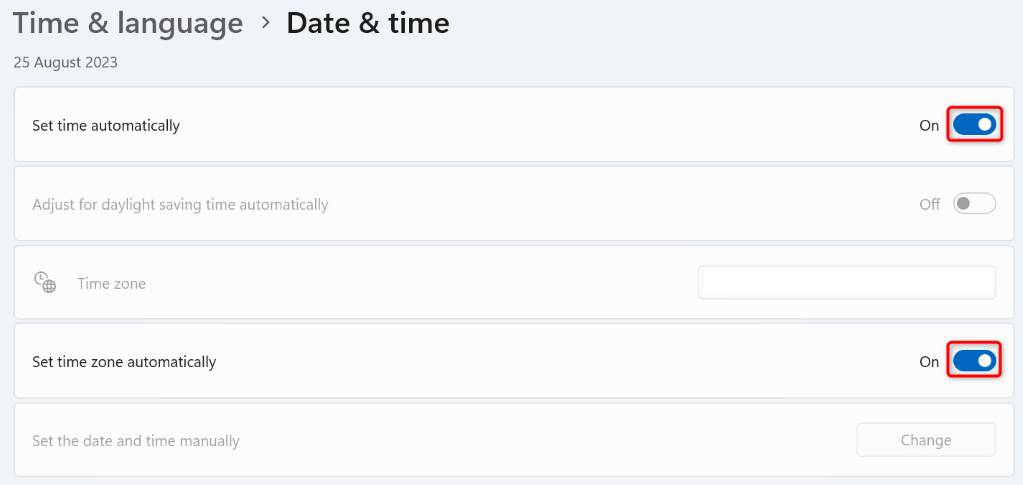
En Windows 10
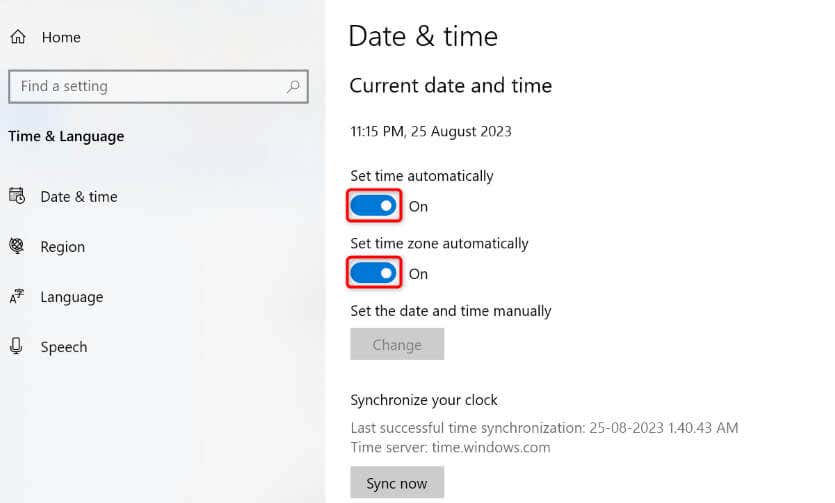
Apague la VPN o el servidor proxy en su computadora
Si estás utilizando un vpn o un servidor proxy en tu computadora, desactiva estos elementos y comprueba si eso resuelve el problema. A veces, sus navegadores web no pueden cargar sitios porque su VPN o servidor proxy no funciona correctamente.
Puedes desactivar tu VPN iniciando tu aplicación y desactivando la opción principal.
Si estás usando un servidor proxy en tu PC, sigue los siguientes pasos para apagar ese servidor:.
En Windows 11
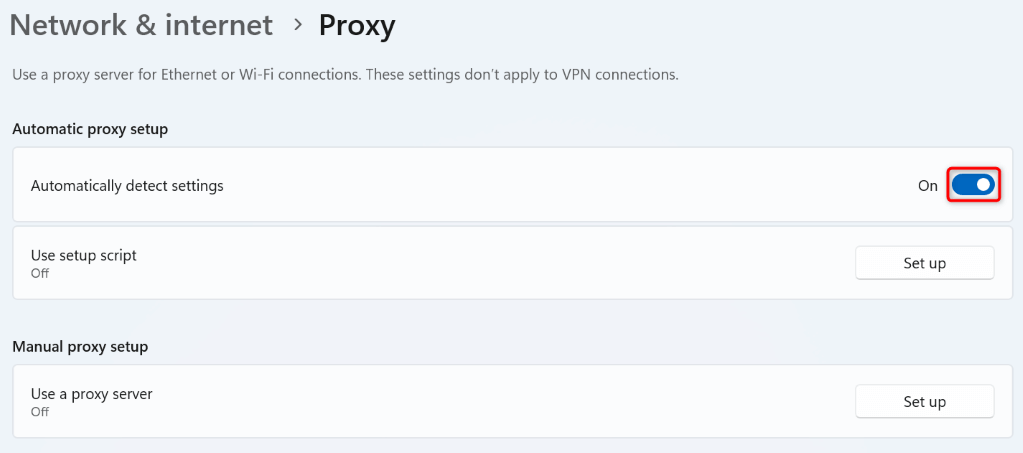
En Windows 10
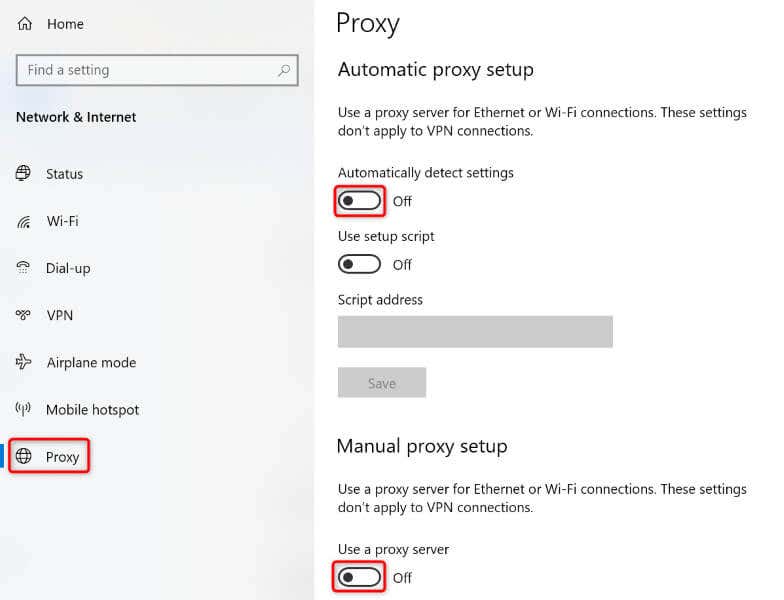
Borrar los datos de navegación guardados de Chrome
Chrome almacena en caché varios archivos en el navegador para mejorar tus sesiones de navegación. A veces, estos datos almacenados en caché se dañan, lo que hace que su navegador no pueda cargar sus sitios. Este puede ser tu caso.
En este caso, borrar los datos de navegación guardados de Chrome para solucionar potencialmente el problema.
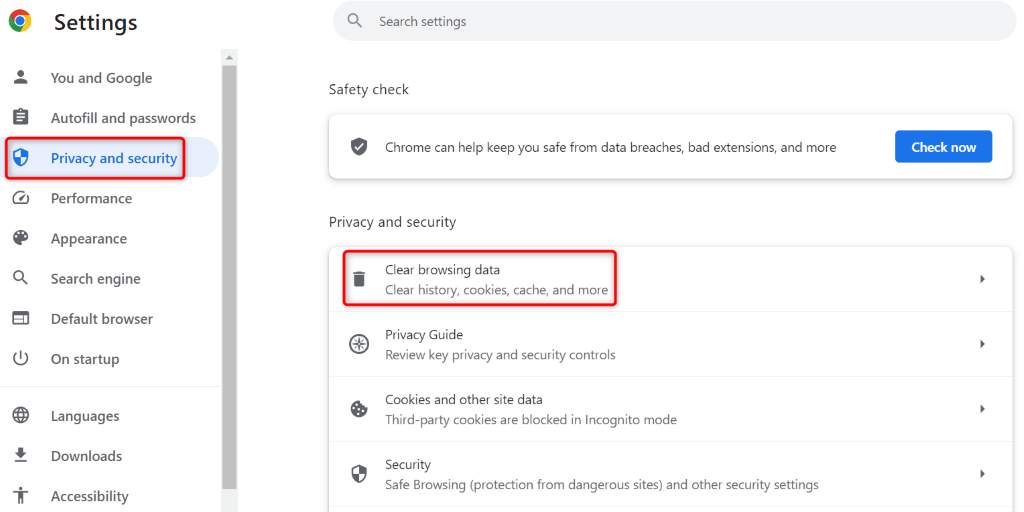
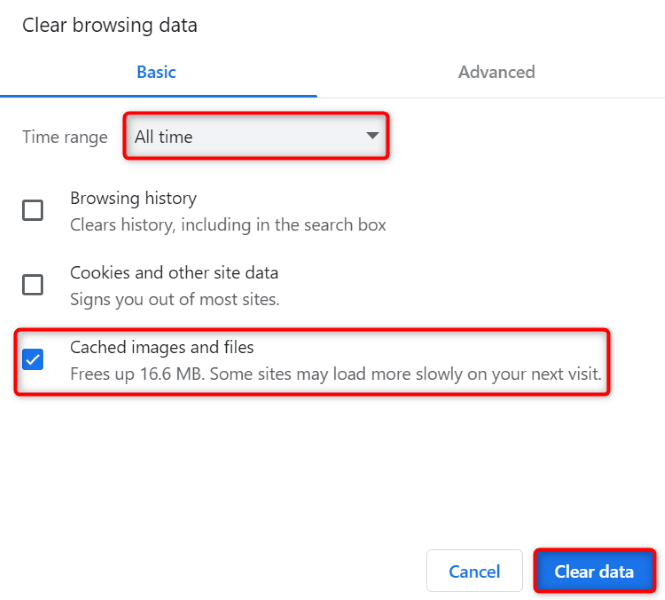
Restablezca la configuración del navegador Chrome
Si el error "Tu reloj está adelantado" persiste, es posible que la configuración del navegador Chrome sea defectuosa. Es posible que usted u otra persona haya especificado la configuración de Chrome incorrectamente, lo que hace que el navegador no pueda cargar sus sitios..
En este caso, restablecer Chrome a la configuración de fábrica para solucionar potencialmente el problema. Al hacerlo, se eliminan todas sus configuraciones personalizadas y le permite configurar su navegador desde cero. Ten en cuenta que no pierdes tus marcadores, tu historial de navegación ni tus contraseñas guardadas cuando restableces Chrome.
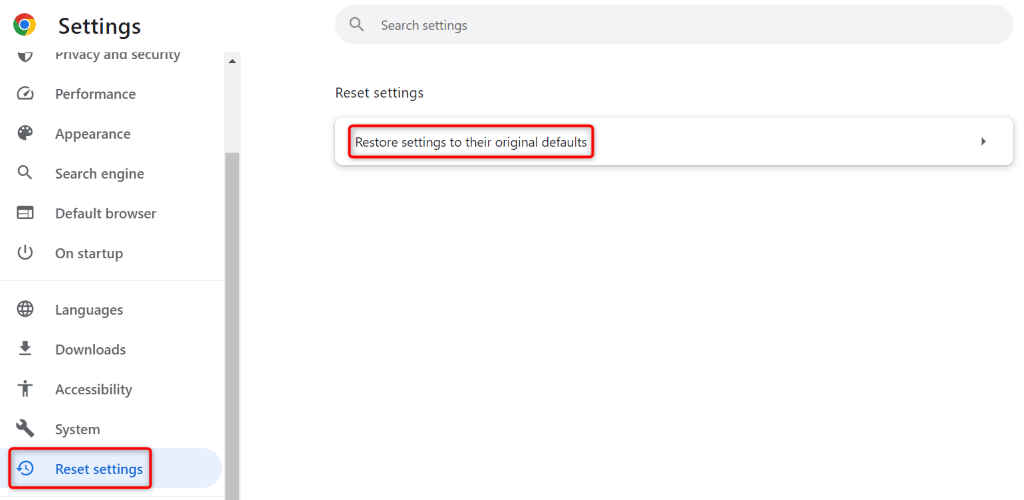
Reemplace su Batería CMOS del ordenador
Si su computadora no conserva la fecha y hora correctas cuando la reinicia, La batería CMOS de su computadora puede estar defectuosa o muerta. Esta batería permite que su máquina conserve la configuración correcta de fecha y hora, incluso cuando haya apagado su PC.
En este caso, es posible que tengas que reemplazar la batería CMOS actual por una nueva. Tendrás que abrir el compartimento físico de tu PC, sacar la batería CMOS existente y colocar la nueva.
Si no tiene experiencia en la realización de este tipo de tareas, le recomendamos encarecidamente que busque la ayuda de un técnico para realizar el procedimiento. Esto es para garantizar que no termines dañando otras partes de tu máquina.
Haz que Chrome ignore las advertencias del certificado SSL
Si tu problema sigue sin resolverse, pero debes acceder a tu sitio, puedes hacer que Chrome ignore los Advertencias del certificado SSL y cargue tu sitio de todos modos. Esto resuelve su problema por el momento y le permite acceder al contenido de su sitio.
Agregarás un parámetro al acceso directo del escritorio de Chrome para que el navegador ignore ciertas advertencias. Tenga en cuenta que se trata de una solución temporal y debería intentar resolver el problema.
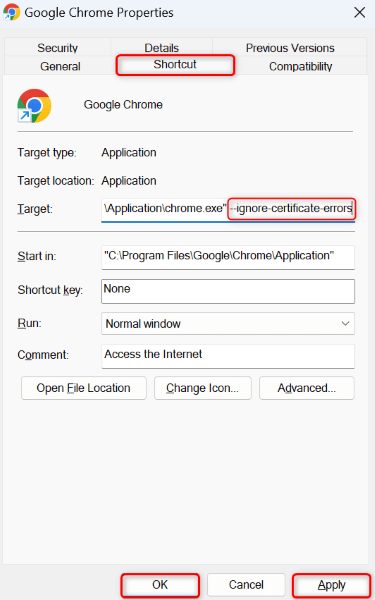
Muchas formas de resolver un reloj Error en su navegador Google Chrome
El error "Tu reloj está adelantado" de Chrome puede volver loca a la gente hasta el problema no te permite acceder a ningún sitio en tu navegador. Si este mensaje de error no desaparece a pesar de varios intentos de acceder a su sitio, los métodos mencionados anteriormente lo ayudarán a resolver su problema.
Cuando hayas solucionado el problema, Chrome cargará tus sitios como debería, permitiéndote acceder a todo tu contenido favorito. ¡Feliz navegación!.